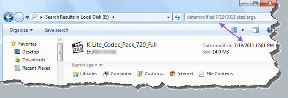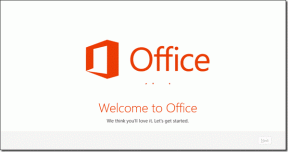11 วิธียอดนิยมในการแก้ไข Twitter ที่ไม่อัพโหลดรูปภาพและวิดีโอ
เบ็ดเตล็ด / / September 15, 2023
แม้ว่า Twitter จะมีส่วนแบ่งขึ้นๆ ลงๆ พอสมควร แต่เครือข่ายโซเชียลมีเดียยังคงได้รับความนิยมในหมู่ผู้ใช้ ธุรกิจ คนดัง และนักการเมือง หลายคนประสบปัญหาในการอัปโหลดรูปภาพและวิดีโอด้วยทวีตของพวกเขา ทวีตแบบข้อความอย่างเดียวของคุณที่ไม่มีไฟล์สื่ออาจไม่ได้รับความสนใจมากนัก ต่อไปนี้เป็นวิธีที่ดีที่สุดในการแก้ไข Twitter ที่ไม่อัพโหลดรูปภาพและวิดีโอ

ด้วยโปรแกรมแบ่งปันรายได้โฆษณาใหม่ของ Twitter กับผู้สร้าง หลายคนเริ่มโพสต์บนแพลตฟอร์มเพื่อเพิ่มการมีส่วนร่วม อย่างไรก็ตาม การอัปโหลดรูปภาพหรือวิดีโอ Twitter ค้างอยู่ที่ 99% อาจทำให้ประสบการณ์ของคุณเสียได้ มาแก้ไขปัญหากันสักครั้ง
บันทึก: Twitter เพิ่งเปลี่ยนชื่อบริษัทและโลโก้เป็น X อย่างไรก็ตาม เนื่องจากความคุ้นเคยของแพลตฟอร์ม เราจะเรียกมันว่า Twitter ตลอดโพสต์
คุณต้องตรวจสอบขนาดวิดีโอในโทรศัพท์ของคุณก่อน หากคุณไม่ได้สมัครสมาชิก Twitter Blue คุณจะอัปโหลดวิดีโอได้สูงสุด 140 วินาที (2 นาที 20 วินาที) และมีขนาด 512MB ต่อไปนี้คือวิธีที่คุณสามารถตรวจสอบขนาดวิดีโอบน iPhone และ Android
ไอโฟน
ขั้นตอนที่ 1: เปิดแอพรูปภาพบน iPhone ของคุณ
ขั้นตอนที่ 2: เลือกวิดีโอแล้วปัดขึ้น ตรวจสอบขนาดไฟล์
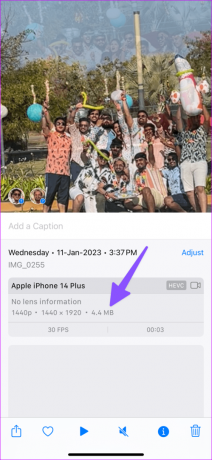
หุ่นยนต์
ขั้นตอนที่ 1: เปิดตัว Google รูปภาพบน Android
ขั้นตอนที่ 2: เลือกวิดีโอแล้วปัดขึ้นเพื่อตรวจสอบขนาด
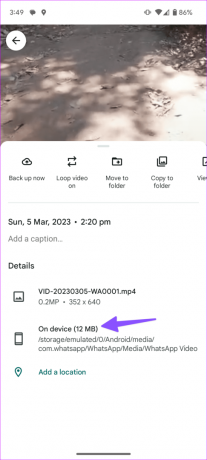
หากคุณต้องการขีดจำกัดการอัปโหลดที่สูง ให้สมัครสมาชิก Twitter Blue ผู้ใช้แบบชำระเงินสามารถอัปโหลดวิดีโอความยาวสูงสุด 2 ชั่วโมง (ขนาดประมาณ 8GB) บน Twitter สำหรับ iOS และเว็บ (10 นาทีบน Twitter สำหรับ Android)
2. รีสตาร์ทแอปแล้วลองอีกครั้ง
คุณสามารถรีสตาร์ทแอป Twitter บนอุปกรณ์เคลื่อนที่ เปิดแล้วลองอีกครั้ง ปัดขึ้นจากด้านล่างค้างไว้เพื่อเปิดเมนูแอพล่าสุด และปัดขึ้นบน Twitter เพื่อปิด
เปิด Twitter กดปุ่มเขียน พิมพ์ข้อความ และลองอัปโหลดรูปภาพและวิดีโอ
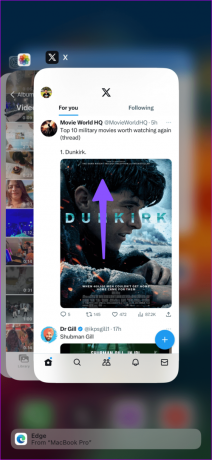
3. ตรวจสอบการเชื่อมต่อเครือข่าย
ข้อผิดพลาด 'สื่อบางส่วนของคุณล้มเหลวในการอัปโหลด' อาจปรากฏขึ้นเนื่องจากการเชื่อมต่ออินเทอร์เน็ตที่ช้าบนโทรศัพท์ของคุณ คุณสามารถเปิดใช้งานโหมดเครื่องบินบนโทรศัพท์ของคุณและปิดใช้งานหลังจากเวลาผ่านไประยะหนึ่งเพื่อสร้างการเชื่อมต่ออินเทอร์เน็ตบนมือถือครั้งใหม่
หากปัญหายังคงมีอยู่ รีเซ็ตการตั้งค่าเครือข่าย บนโทรศัพท์ของคุณแล้วลองอีกครั้ง
4. ตรวจสอบการตั้งค่าการใช้ข้อมูลบน Twitter
คุณเปิดใช้งานโหมดประหยัดข้อมูลบน Twitter หรือไม่? คุณอาจประสบปัญหาในการอัปโหลดรูปภาพและวิดีโอคุณภาพสูงบนแพลตฟอร์ม นี่คือสิ่งที่คุณต้องทำ
ขั้นตอนที่ 1: เปิดแอป Twitter บนโทรศัพท์ของคุณ
ขั้นตอนที่ 2: แตะที่รูปโปรไฟล์ของคุณ ขยายการสนับสนุนการตั้งค่า และเปิดความเป็นส่วนตัวของการตั้งค่า
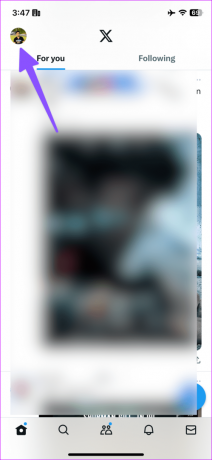

ขั้นตอนที่ 3: เลือกการเข้าถึง การแสดงผล และภาษา
ขั้นตอนที่ 4: แตะการใช้ข้อมูลและปิดใช้งานโหมดประหยัดข้อมูล


ขั้นตอนที่ 5: เลือกการอัปโหลดรูปภาพคุณภาพสูงแล้วแตะ 'บนมือถือหรือ Wi-Fi'
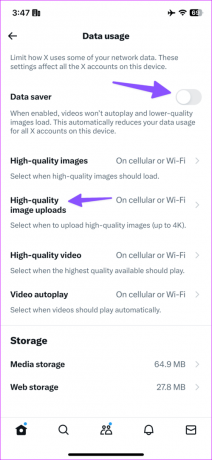
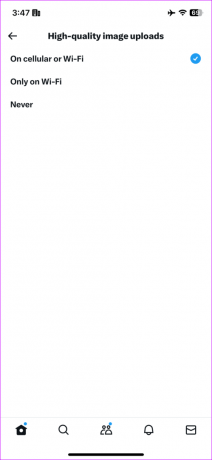
5. ปิดการใช้งาน Data Saver ทั้งระบบ
โหมดประหยัดข้อมูลทั้งระบบอาจส่งผลต่อกระบวนการอัปโหลดสื่อบน Twitter คุณควรปิดการใช้งานโหมดประหยัดข้อมูลบน iPhone และ Android
ไอโฟน
ขั้นตอนที่ 1: เปิดแอปการตั้งค่าและเลือกบริการมือถือ
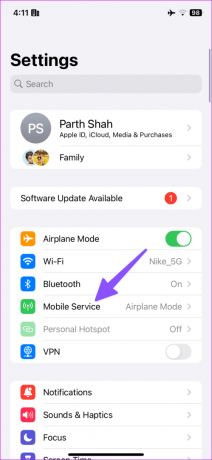
ขั้นตอนที่ 2: เลือกซิมหลักของคุณและปิดใช้งานการสลับ 'โหมดข้อมูลต่ำ'
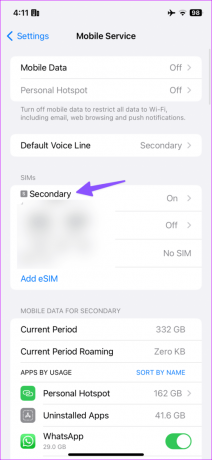

หุ่นยนต์
ขั้นตอนที่ 1: เปิดการตั้งค่าและเลือกเครือข่ายและอินเทอร์เน็ต
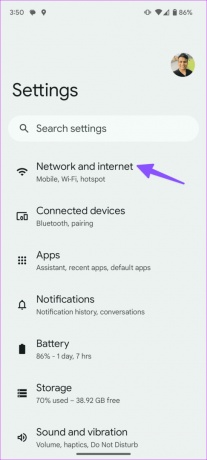
ขั้นตอนที่ 2: แตะ Data Saver และปิดการใช้งานเดียวกัน
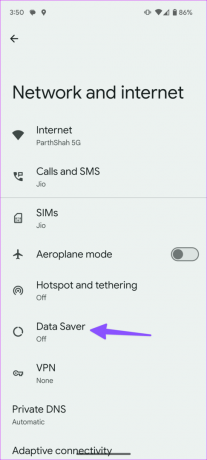
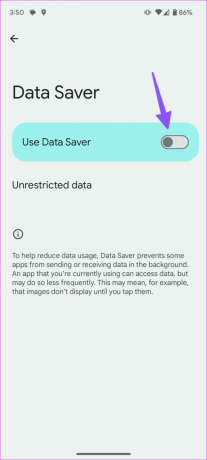
6. ตรวจสอบการหยุดทำงานของเซิร์ฟเวอร์ Twitter
เมื่อเซิร์ฟเวอร์ Twitter ประสบปัญหาขัดข้อง คุณ ไม่สามารถเรียกทวีตได้, การเล่นวิดีโอหยุดชะงักและแพลตฟอร์มก็ไม่ได้อัปโหลดรูปภาพและวิดีโอเช่นกัน คุณสามารถเยี่ยมชมได้ เครื่องตรวจจับดาวน์ และค้นหา Twitter เพื่อยืนยันปัญหา คุณต้องรอให้ Twitter แก้ไขปัญหาตั้งแต่ต้นจนจบ
7. บัญชีของคุณถูกจำกัด
คุณละเมิดหลักเกณฑ์หรือเงื่อนไขของชุมชน Twitter ข้อใดข้อหนึ่งหรือไม่? ผู้ดูแล Twitter อาจจำกัดบัญชีของคุณให้อยู่ในโหมดอ่านอย่างเดียว คุณไม่สามารถกดไลค์ รีทวีต ตอบกลับ หรือโพสต์ทวีตใหม่ได้ คุณอาจได้รับอีเมลยืนยันจาก Twitter
การจำกัดบัญชีอาจเกิดขึ้นได้สองสามวัน หนึ่งสัปดาห์ หรือหนึ่งเดือน ขึ้นอยู่กับจำนวนกฎที่คุณฝ่าฝืนบนแพลตฟอร์ม
8. ปิดการใช้งาน VPN
Twitter อาจทำงานแปลก ๆ ในการเชื่อมต่อ VPN ที่ใช้งานอยู่ แพลตฟอร์มนี้ถูกแบนในหลายภูมิภาคเช่นกัน คุณต้องปิดการใช้งาน VPN แล้วลองอีกครั้ง
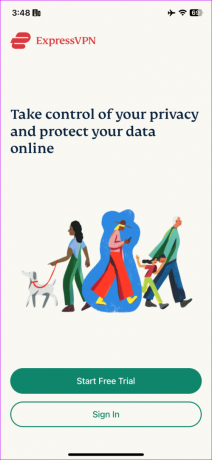
9. ออกจากระบบและเข้าสู่ระบบอีกครั้ง
การอัปโหลดสื่อ Twitter อาจล้มเหลวเนื่องจากข้อผิดพลาดในการตรวจสอบบัญชี คุณควรออกจากระบบบัญชีของคุณและลงชื่อเข้าใช้อีกครั้ง
ขั้นตอนที่ 1: เปิดแอป Twitter บนโทรศัพท์ของคุณ
ขั้นตอนที่ 2: แตะที่รูปโปรไฟล์ของคุณ ขยายการสนับสนุนการตั้งค่า และเปิดความเป็นส่วนตัวของการตั้งค่า
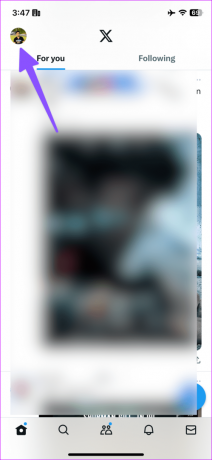

ขั้นตอนที่ 3: เลือกบัญชีของคุณ แตะข้อมูลบัญชี
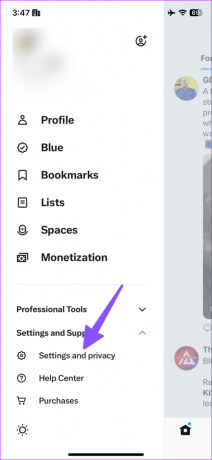

ขั้นตอนที่ 4: แตะออกจากระบบ
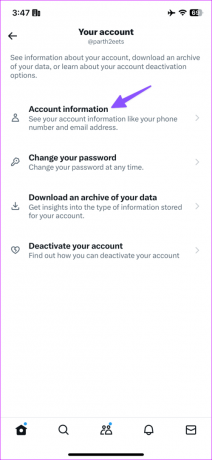
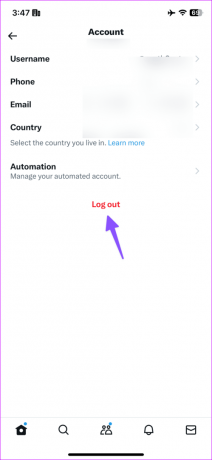
ลงชื่อเข้าใช้ด้วยรายละเอียดบัญชี Twitter และคุณก็พร้อมแล้ว
10. อัพเดตทวิตเตอร์
แอพ Twitter ที่ล้าสมัยอาจทำให้เกิดปัญหาในการอัพโหลดรูปภาพและวิดีโอด้วยทวีต คุณต้องอัปโหลด Twitter เป็นเวอร์ชันล่าสุดจาก App Store หรือ Play Store
11. ลองใช้ทวิตเตอร์เว็บ
คุณยังคงประสบปัญหาในการอัปโหลดรูปภาพและวิดีโอบนแอพมือถือ Twitter หรือไม่ ถึงเวลาที่จะทิ้งพวกเขาไปสนับสนุนเวอร์ชันเว็บของ Twitter คุณสามารถถ่ายโอนไฟล์สื่อบนเดสก์ท็อปและเริ่มทวีตได้
แบ่งปันความคิดของคุณบน Twitter
คุณอาจพลาดการมีส่วนร่วมสูงในช่วงเวลาที่กำลังมาแรงเมื่อ Twitter ไม่สามารถอัปโหลดรูปภาพและวิดีโอได้ เคล็ดลับใดที่เหมาะกับคุณ? แบ่งปันสิ่งที่คุณค้นพบในความคิดเห็นด้านล่าง
อัปเดตล่าสุดเมื่อวันที่ 09 สิงหาคม 2023
บทความข้างต้นอาจมีลิงก์พันธมิตรที่ช่วยสนับสนุน Guiding Tech อย่างไรก็ตาม จะไม่ส่งผลกระทบต่อความสมบูรณ์ของบรรณาธิการของเรา เนื้อหายังคงเป็นกลางและเป็นของแท้

เขียนโดย
Parth เคยทำงานที่ EOTO.tech ซึ่งครอบคลุมข่าวเทคโนโลยี ปัจจุบันเขาทำงานอิสระที่ Guiding Tech โดยเขียนเกี่ยวกับการเปรียบเทียบแอป บทช่วยสอน เคล็ดลับและเทคนิคซอฟต์แวร์ และเจาะลึกลงไปในแพลตฟอร์ม iOS, Android, macOS และ Windows